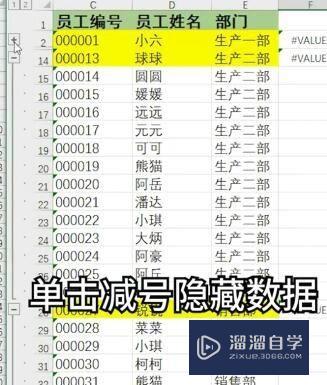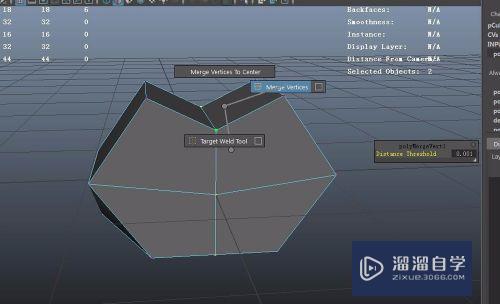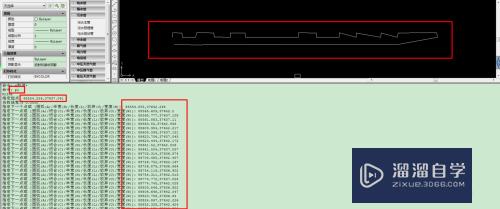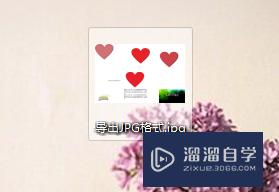如何用PS制作迷你汽车(ps画小汽车)优质
如何用PS制作迷你汽车?相信大家对这个问题都很感兴趣。那么下面小渲就以汽车和叶子组合为例。教大家制作迷你汽车的方法。
如果您是第一次学习“PS”那么可以点击这里。免费观看PS最新课程>>

工具/软件
硬件型号:华硕无畏15
系统版本:Windows7
所需软件:PS CS6
方法/步骤
第1步
首先我们先打开背景素材文件;

第2步
然后将汽车素材置入到当前文档中。如图;

第3步
按下键盘上的回车键完成操作。然后单击鼠标右键。执行栅格化图层命令。将智能对象转换为普能对象。这样方便我们去除背景。接下来我们需要使用快速选择进行操作。使用快速选择时我们需要注意。当前背景颜色相对来说比较均匀。所以我们可以利用这个工具快速地选择背景;
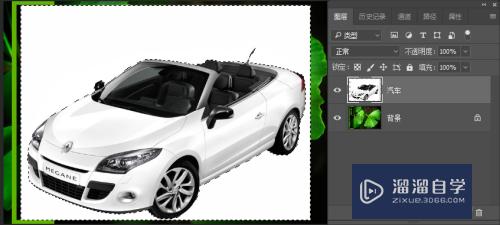
第4步
首先我们需要设置绘制模式添加到选区。然后在背景处按住鼠标左键进行拖动。继续拖动选中底部的这些选区。那么现在我们可以看到。背景全部被选中了。但是左侧的车身部分被错误选中。这是由于在魔棒工具中它的容差值相对来说有些大了。因为快速选择工具所采用的容差也是使用魔棒工具的容差。所以在这里我们可以将容差值降低一些。调整到12。然后选择快速选择工具。点击从选区中减去按钮。然后在多余的区域上进行涂抹减选选区。可以按下快捷键Ctrl+加号键放大画面进行操作。如图所示;
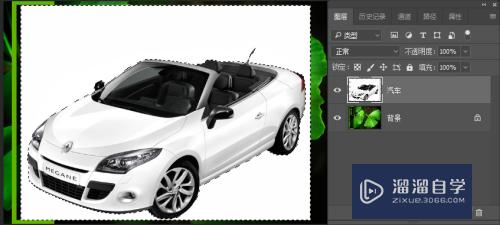
第5步
选区做好以后。因为选中的是背景。所以按下键盘上的Delete键就可以进行删除了。那么到这里。汽车从背景分离了出来。接下来我需要对汽车进行缩放。使用自由变换快捷键Ctrl+T。然后将光标定位一角处。按住Shift +Alt键进行等比例的缩放。然后将光标定位到外侧旋转(35度左右)。使用移动工具将小汽车摆放到右侧的背景叶子上。将它进行一定程度的旋转。让它与叶子的坡度保持一致。如图所示;
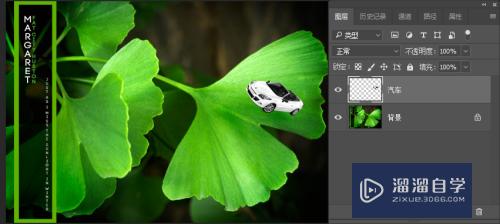
第6步
按下回车键完成操作。当前这个状态我们可以看到。汽车会产生一个飘在叶子上的一个效果。与背景不太融合。因为我们知道。真实的世界中一旦有了光。画面中必然会有一些阴影。所以说我们需要为汽车底部添加一些阴影。按住Ctrl键单击汽车图层的缩览图。载入汽车选区。在汽车图层下方新建一个图层。选中背景图层。点击创建新图层按钮。新建这样一个空白图层。将前景色设置为黑色。使用Alt+Delete键进行填充。填充出这样的一个黑色。按下快捷键Ctrl+D取消选区。如图所示;
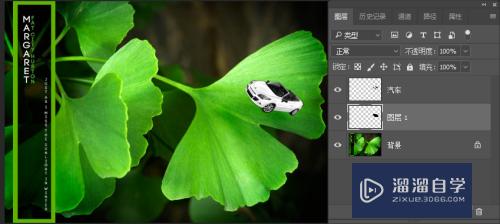
第7步
现在我们会发现画面上看不到这个填充的图层。因为它会小汽车的图层挡住了。不过没有关系。我们需要对这个图层进行操作。由于我们需要制作的是阴影。那么阴影要与原始汽车的位置保持一定的距离。我们可以选中阴影。然后使用移动工具向汽车的右下方适当移动一点。在使用移动工具时我们发现。很多时候我想移动很小的一部分却很难移动。那这时候我可以使用键盘上的上下左右方向键进行移动。这个移动相对来说是微移的一个状态。如图所示;
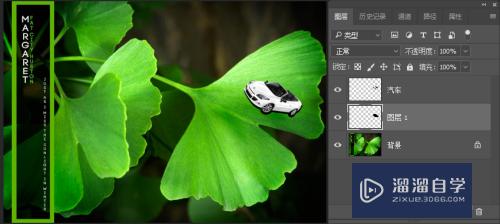
第8步
那么由于我们要制作的阴影它的边缘处应该柔一点。所以我们需要选中阴影图层。然后执行滤镜。模糊。高斯模糊命令。在弹出的高斯模糊面板中设置一定的模糊值。那么在这里。这个模糊半径的数值其实并不固定。我们可以移动滑块的位置来观察画面中的效果就可以。而且这个半径的数值也会根据当前画面的图形大小的尺寸而发生改变;

第9步
比如说当前图像很大。那么我设置半径为10。那么这个阴影的柔和程度也不是很大。但是如果画面本身尺寸就比较小。那么我们设置稍大一些的半径呢。那么整体模糊效果也会很大。所以说这个模糊数值具体设置为多少我们可以根据图像的画面效果进行设置就可以。不必按照参数制作。如图所示;

第10步
设置好了之后单击确定按钮结束操作。然后将它适当地进行移动。那么现在这个阴影的效果出来了。但是现在我们可以看到。这个阴影非常地黑。其画面中的其他区域进行对比。其他区域的阴影会淡淡地柔和一点。所以说我们在这里可以降低阴影图层的不透明度。随着不透明度的降低我们可以看到。这个阴影逐渐地与画面产生了一个很好的柔和效果。如图所示;
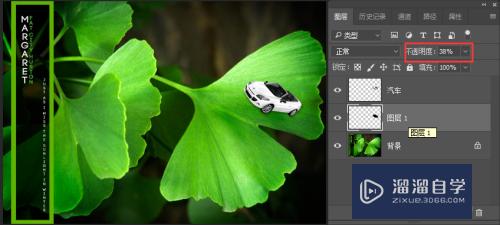
第11步
接下来我们再次置入一个小汽车素材。如图;

第12步
同样的方法将这个汽车。右键执行栅格化图层命令。然后使用快速选择工具在背景处绘制选区。然后按下Delete键删除白色背景。按下自由变换Ctrl+T旋转移动到合适的位置上。如图所示;
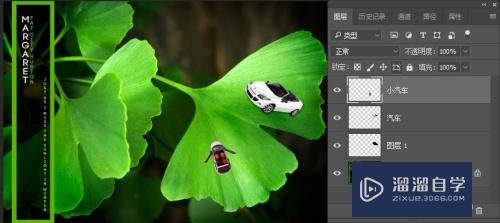
第13步
接下来用同样的方法给小汽车制作阴影。选中汽车图层。点击创建新图层按钮。按住Ctrl键单击小汽车图层的缩览图载入选区。Alt+Delete填充黑色。滤镜。高斯模糊。降低图层的不透明度。如图所示;
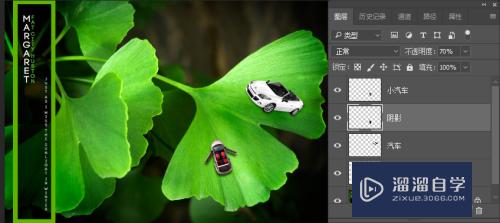
第14步
最后选择汽车和阴影图层。点击链接图标。Ctrl+T自由变换缩放图层。使画面看起来更和谐;

第15步
个人建议
最终效果如图所示。

以上关于“如何用PS制作迷你汽车(ps画小汽车)”的内容小渲今天就介绍到这里。希望这篇文章能够帮助到小伙伴们解决问题。如果觉得教程不详细的话。可以在本站搜索相关的教程学习哦!
更多精选教程文章推荐
以上是由资深渲染大师 小渲 整理编辑的,如果觉得对你有帮助,可以收藏或分享给身边的人
本文地址:http://www.hszkedu.com/74078.html ,转载请注明来源:云渲染教程网
友情提示:本站内容均为网友发布,并不代表本站立场,如果本站的信息无意侵犯了您的版权,请联系我们及时处理,分享目的仅供大家学习与参考,不代表云渲染农场的立场!